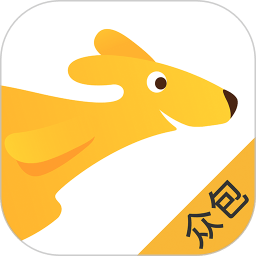手机wifi显示已连接不可上网怎么办 如何解决手机wifi显示已连接但上不了网
更新时间:2023-07-21 17:10:48来源:巨侠游戏浏览量:
手机在我们的日常生活中是经常在用的,如打电话,线上聊天,远程会议,娱乐游戏,导航地图等等。在用手机做事情时大多数会用到网络,有的时候网络出了问题,事情会变得不好完成,如上传文档文件,在线看视频或听音乐,远程收集数据等。那么,今天小编给大家带来手机wifi显示已连接不可上网怎么办,大家一起来看看吧。
具体方法:
1.对于WiFi本身可以上网的,先点击手机设置。然后点击WLAN这里。
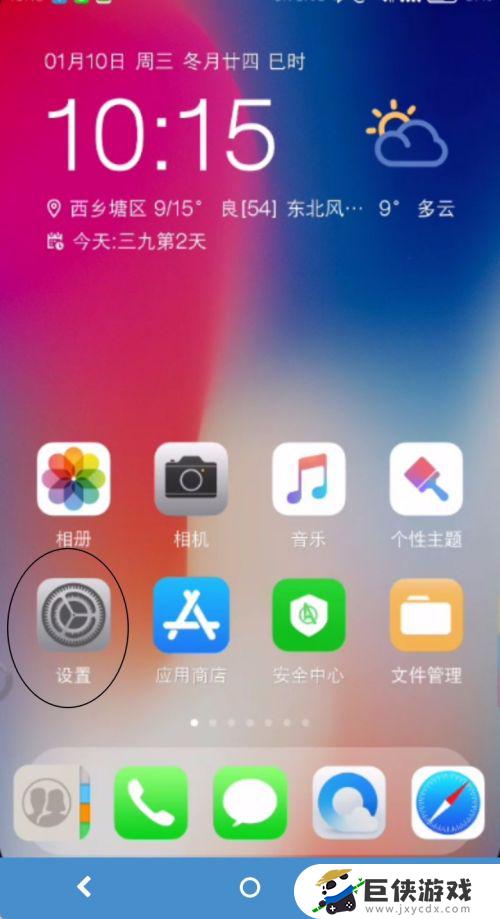
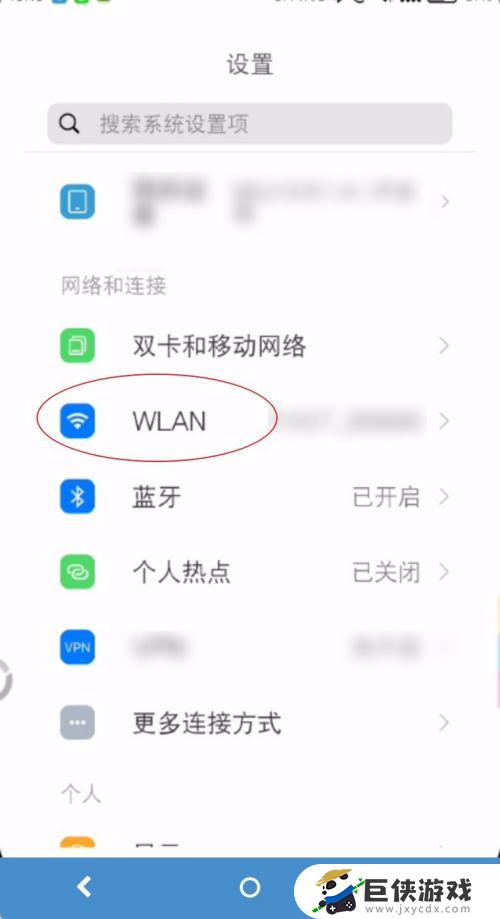 2.点击已经连接的WiFi旁边的>符号,在IP设置这里点击一下。选择静态。
2.点击已经连接的WiFi旁边的>符号,在IP设置这里点击一下。选择静态。
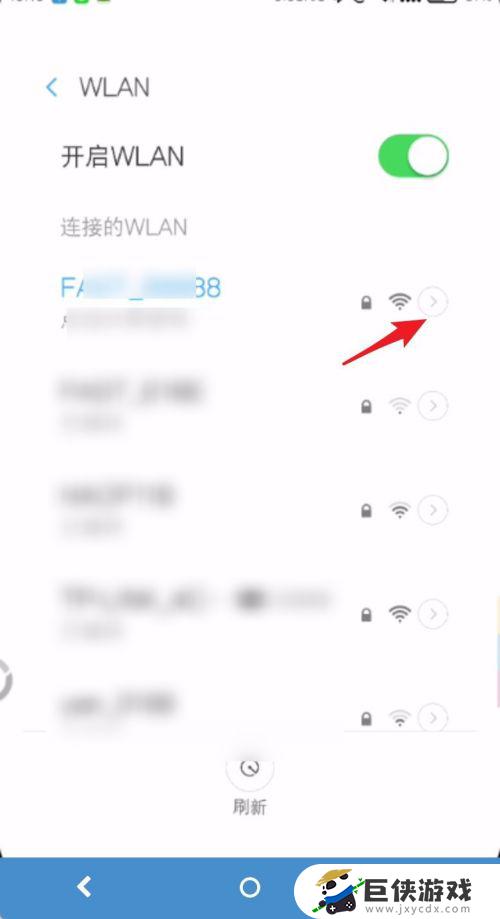
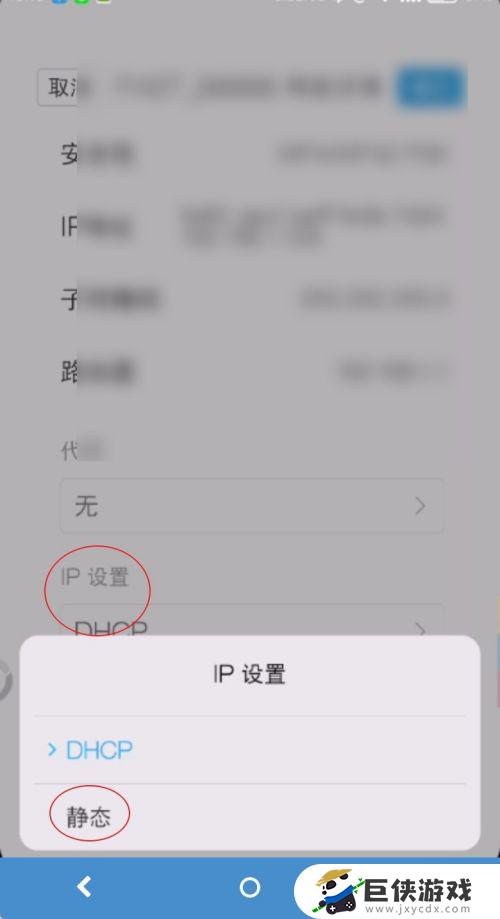 3.在图一IP地址这里点击一下,改动最后一位106就是最后一个小点后面的数字。原来是106可以改成107108等,但是不能够改成12345这类的,要跟原来的地址相邻,太远的数字不行。DNS则输入百度的公共DNS 180 三个76,改好了点击确定即可。如果还是不能够连接则需要重新进行修改。
3.在图一IP地址这里点击一下,改动最后一位106就是最后一个小点后面的数字。原来是106可以改成107108等,但是不能够改成12345这类的,要跟原来的地址相邻,太远的数字不行。DNS则输入百度的公共DNS 180 三个76,改好了点击确定即可。如果还是不能够连接则需要重新进行修改。
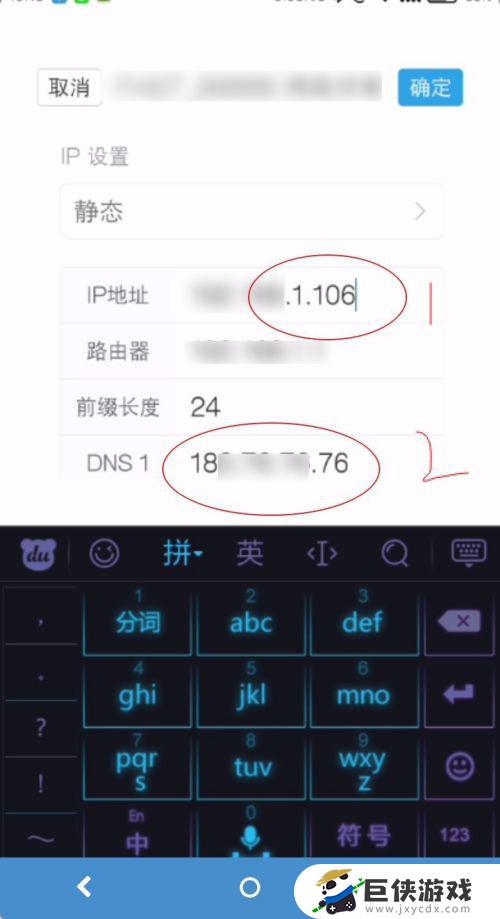
 4.按黑色箭头滑动进入通知栏,长按已经连接的WiFi蓝色图标。
4.按黑色箭头滑动进入通知栏,长按已经连接的WiFi蓝色图标。
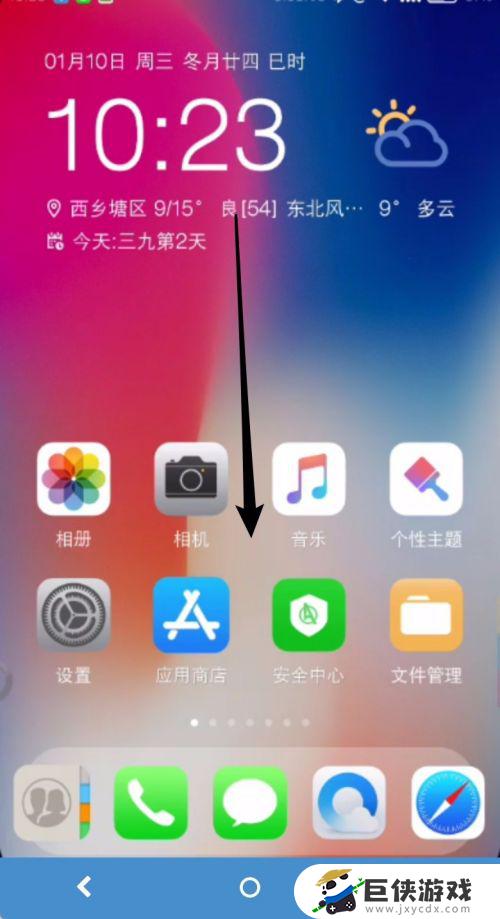
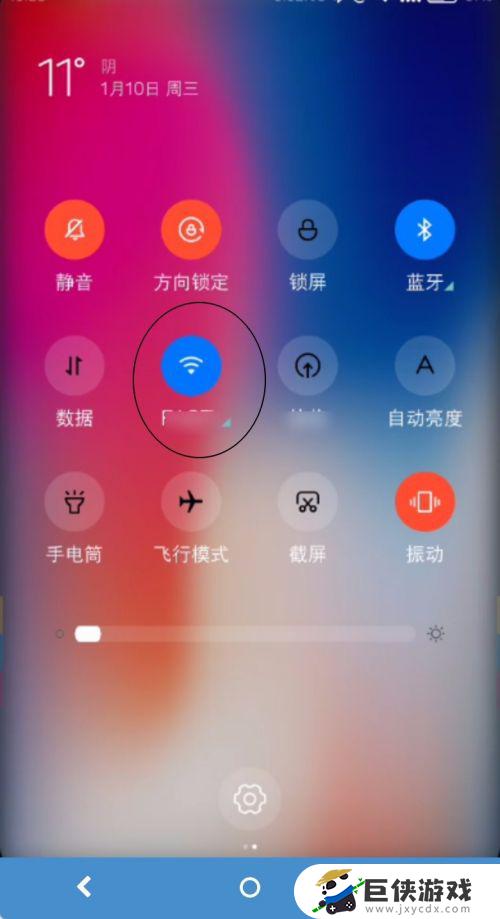 5.点击图一>小于号,然后在图二下拉手机页面到底部,选择删除即可。删除后重新连接WiFi,就可以上网了。
5.点击图一>小于号,然后在图二下拉手机页面到底部,选择删除即可。删除后重新连接WiFi,就可以上网了。
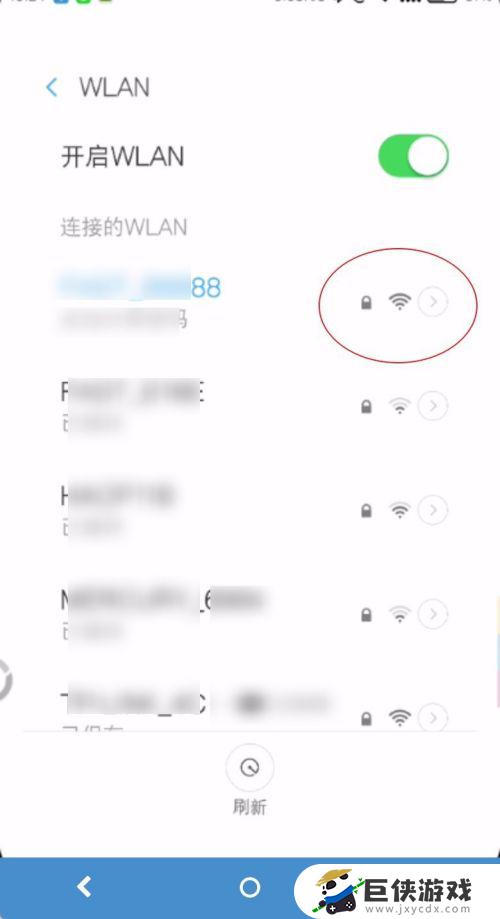
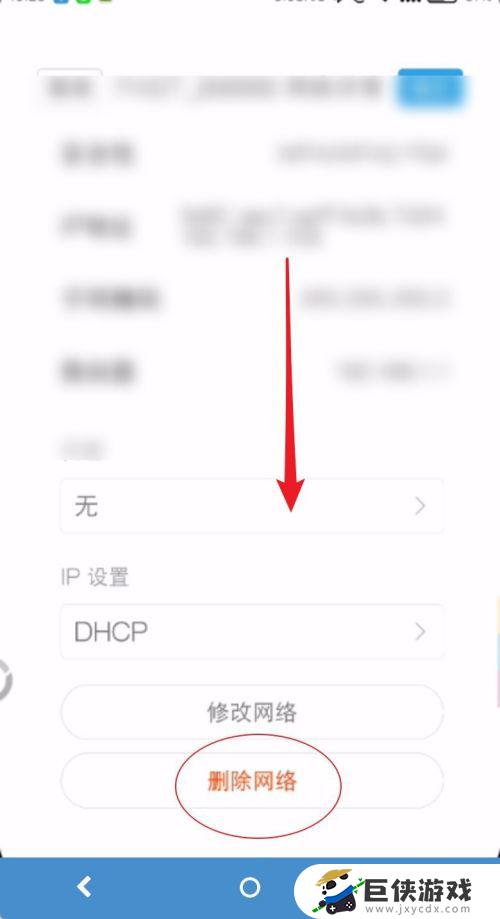 小编这次整理的手机wifi显示已连接不可上网怎么办,如何解决手机wifi显示已连接但上不了网的内容就到这里了,可能不少网友还存在其他的困扰,不解决的话就很影响体验了,那么去哪可以找到相关的解答呢?不要着急,敬请期待巨侠游戏后续的更新吧!
小编这次整理的手机wifi显示已连接不可上网怎么办,如何解决手机wifi显示已连接但上不了网的内容就到这里了,可能不少网友还存在其他的困扰,不解决的话就很影响体验了,那么去哪可以找到相关的解答呢?不要着急,敬请期待巨侠游戏后续的更新吧!
相关阅读
- 苹果wifi已连接但不可上网怎么办 如何解决苹果连上wifi却不能上网
- 为何wifi连接上却不能上网 wifi连接上却不能上网怎么解决
- 笔记本电脑无线网显示连接不可用怎么办 笔记本电脑无线网显示连接不可用如何解决
- 电脑网络连接不上如何解决 电脑网络连接不上怎么解决
- 为什么电脑连不上网显示无internet 电脑连不上网显示无internet怎么办
- 电脑连不上无线wifi怎么办 电脑连不上无线wifi如何解决
- 电脑连接了网络但是不能用怎么解决 电脑连接了网络但是不能用如何解决
- 笔记本连不上网怎么解决 笔记本连不上网了如何解决
- 泰拉瑞亚1.3键盘如何设置 泰拉瑞亚1.3键盘设置方法
- 如何设置原神桌面插件 设置原神桌面插件步骤
- 如何设置原神桌宠 设置原神桌宠方法
- 如何设置原神小组件图标 设置原神小组件图标方法